word文档是一款非常受欢迎的文本处理软件,在其中我们可以轻松对文本内容进行专业化的编辑处理。如果我们希望在Word文档中插入特殊符号,小伙伴们知道具体该如何进行操作吗,其实操作方法是非常简单的。我们只需要在“插入”选项卡中点击“符号”按钮后在子选项中选择“其他符号”,然后就可以在打开的窗口中切换到“符号”和“特殊字符”栏进行添加了,操作步骤其实是非常简单的,小伙伴们可以打开自己的Word文档跟着步骤一起操作起来。接下来,小编就来和小伙伴们分享具体的操作步骤了,有需要或者是有兴趣了解的小伙伴们快来和小编一起往下看看吧!
第一步:双击打开需要插入特殊符号的Word文档;

第二步:在“插入”选项卡中点击“符号”按钮并在子选项中点击“其他符号”;

第三步:进入窗口后点击切换到“特殊字符”栏,双击需要的特殊符号就可以进行添加了,可以看到相应的快捷键,后续可以直接使用快捷键添加;

第四步:切换导“符号”栏,可以设置不同的“字体”和“子集”后,双击需要的符号进行添加,也可以点击选中符号后,点击“插入”按钮进行添加,然后关闭窗口就可以了;

第五步:就可以看到成功插入想要的符号了。

以上就是Word文档中插入特殊符号的方法教程的全部内容了。在符号窗口有很多符号可供我们选择添加,小伙伴们可以根据自己的实际需要进行操作。
 硕方打印机使用方法
硕方打印机使用方法
有些朋友在购买了硕方打印机之后,发现它和传统打印机不太一......
 苹果系统怎么设置信任软件
苹果系统怎么设置信任软件
确认你需要信任的插件名称。打开【通用】一栏,在通用页面找......
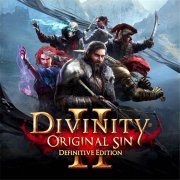 Switch神界原罪2决定版金手指代码作弊码大
Switch神界原罪2决定版金手指代码作弊码大
本金手指只支持switch版本的神界原罪2决定版使用,本金手指支持......
 硬件参数解读:怎样理解显卡上的技术参
硬件参数解读:怎样理解显卡上的技术参
显卡是电脑中至关重要的组成部分,直接影响到图形表现和游戏......
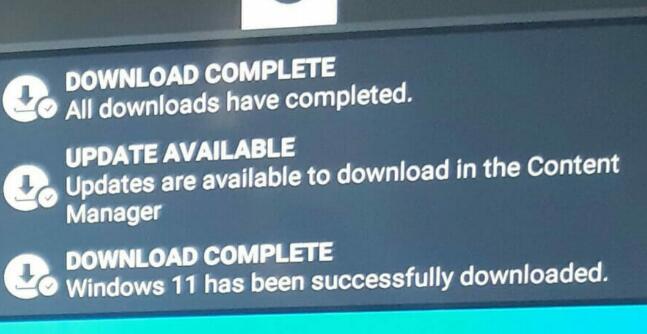 Microsoft Flight Simulator 中的 Windows 11 消息导
Microsoft Flight Simulator 中的 Windows 11 消息导
bull; Microsoft Flight Simulator 的更新消息引起了用户的混淆。 bull;......
![WPS word中设置脚注编号样式为[1]的方法](http://www.tagxp.com/uploads/allimg/c231230/1F3Z03132D10-2b2V_lit.png)
WPS办公软件中提供的功能都是可以供大家尽情使用的,比如大家会通过该办公软件进行毕业论文的编辑和设计,一般毕业论文都是需要进行脚注的添加的,添加脚注可以知道文章中哪些是引用的...

Word文档是很多小伙伴都在使用的一款办公软件,在其中编辑和处理文本内容时,我们通常都会设置一定的格式效果,如果我们前期设置了文本内容的灰色底纹效果,后面不再需要这样的效果,...

很多小伙伴在使用Word程序对文字文档进行编辑的时候经常会遇到各种各样的问题。我们在日常生活中经常会需要使用Word来编辑封面或是协议等材料,在需要填写内容的地方,我们需要添加横线...

word软件是用户在遇到文档文件的编辑问题最常用的工具,它为用户提供了强大且实用的功能,方便用户简单轻松的完成编辑工作,因此word软件深受用户的喜爱,当用户在word软件中编辑文档文件...
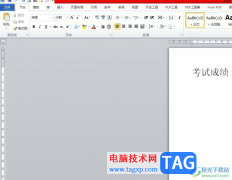
相信大部分用户在遇到文档文件的编辑问题时,都会选择在word软件中来解决,这是因为word软件中有着强大且专业的文字编排功能,能够满足用户对文字排版样式的需求,所以word软件受到了不少...

在工作的时候,会需要处理一些工作上的事务,比如会进行报告的编写,以及数据的录入,再或者是需要将一些工作重要要务资料进行修改等,那么使用该软件中的文字文档工具即可进行相应的...

Word文档是很多小伙伴都在使用的一款办公软件,在其中编辑文本内容时,我们有时候会需要设置标题级别,比如设置不同的标题级别后,插入自动目录等等,非常方便。那小伙伴们知道Word文档...
在使用word文档过程中,如遇到停电,或不小心把文档关了,都是很头疼的事。这就需要大家在采取保护措施的同时,也要多多注意。 一、改变Word 定时存盘的时间间隔 在许多软件中都...

Word文档是一款我们都非常熟悉的办公软件,在其中我们可以对文本内容进行编辑和处理,也可以对页面进行适当的样式效果设计。如果我们的Word文档背景色前期设置了其他颜色,后续不再需要...

word怎么把字倒过来呢?每当过春节的时候,家家户户都会买一些春节喜庆用品来装饰家里,比如:灯笼、墙纸、对联、倒福等等。本次教程就来教大家如何利用Word来制作倒福,自己动...

Word文档是一款非常好用的软件,其中的功能非常丰富并且实用,很多小伙伴都在使用。如果我们在Word文档中插入表格后,需要选中某行或者某列进行编辑处理,小伙伴们知道具体该如何进行操...
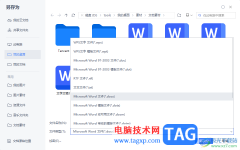
当你在WPS中编辑好WPS文档之后,就会将其进行保存到电脑中存放,那么就可以将编辑好的文档发送给自己的领导或者是好友等,其中我们可以将编辑好的文字文档保存为docx文档格式、html网页格...

很多小伙伴在日常工作和学习中都会需要使用到Word文档这款文本处理软件,在Word文档中有一个“分栏”功能,使用该功能我们可以将文本设置为不同的栏,类似于报纸上的分栏效果。如果我们...

在字体中可以设置一些常见的文字格式效果,还可以用插入艺术字的方法,设置出想图片一样的文字效果来,下面我们通过一个练习来学习操作; 1、插入艺术字 1)启动Word,自动打开...

word是一款专业的文字处理软件,让用户可以用来设置文档的格式或是编写新的文章内容等,为用户带来了不错的体验,因此word软件成为了大部分用户处理文档的必备软件,当用户在word软件中输...